사용자 단계
사용자 필수 조건
애플리케이션과 뷰 둘 다에 소유자 권한이 있어야만 해당 뷰에서 뷰포인트를 복사할 수 있습니다.
사용자 프로세스
-
기존 뷰포인트를 복사하여 새 뷰포인트를 생성합니다.
-
요청을 사용하여 새 뷰포인트를 변경합니다.
-
새 뷰포인트를 차원에 바인딩합니다.
-
차원을 외부 애플리케이션으로 익스포트합니다.
상세 단계
-
기존 뷰포인트를 복사하여 새 뷰포인트를 생성합니다.
-
부서 보기를 열고 부서를 선택합니다.
-
 을 누른 다음 복사를 선택합니다.
을 누른 다음 복사를 선택합니다.
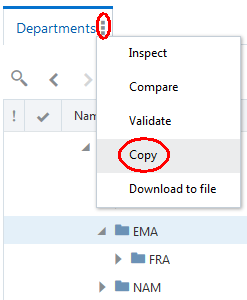
-
새 뷰포인트의 이름(Depts Next Year)을 입력하고 노드 복사를 지운 다음 관계 복사가 선택되었는지 확인하고 복사를 누릅니다.
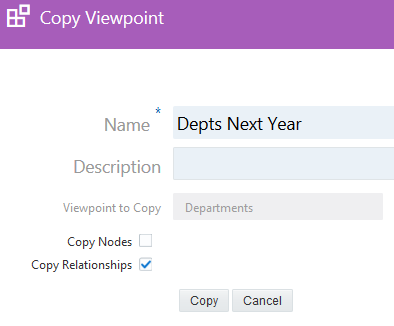
새 뷰포인트를 즉시 사용할 수 있습니다.
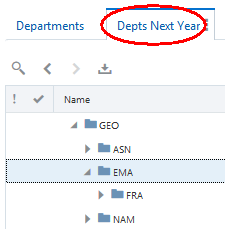
새 뷰포인트를 생성한 보기를 검사하면 Depts Next Year 뷰포인트가 생성되었으며 부서 차원에 바인딩되지 않았음을 알 수 있습니다.
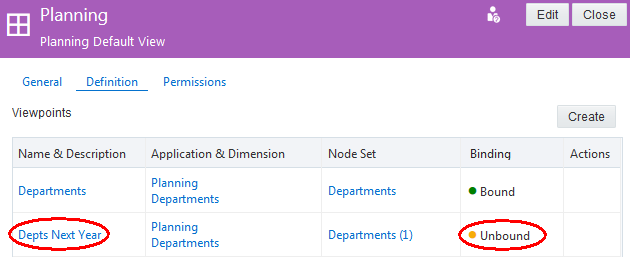
-
-
새 뷰포인트를 열고 새 요청을 작성한 후 뷰포인트를 변경합니다.
이 경우 독일을 EMA의 1차 하위로 추가합니다. 그런 다음 부서 330과 340을 추가하십시오.
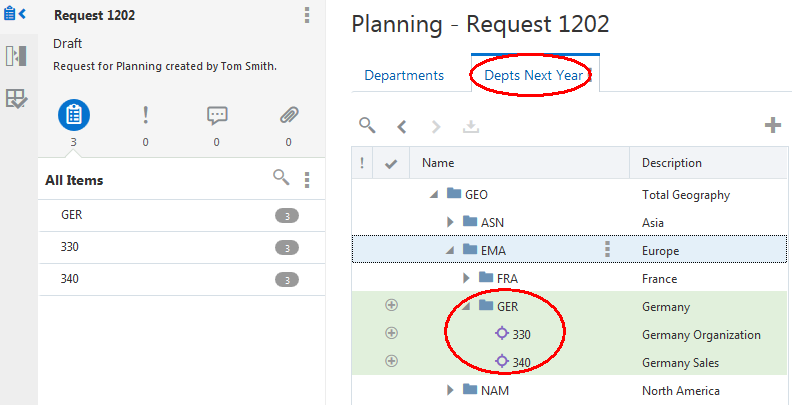
모든 변경사항이 충족되면 변경사항을 커밋하도록 요청을 제출합니다.
-
Depts Next Year 뷰포인트를 부서 차원에 바인딩합니다. 새 뷰포인트를 차원에 바인딩할 때 바인딩 규칙이 적용됩니다.
-
애플리케이션에서 Planning을 누릅니다.
-
차원을 누른 다음, 부서 차원을 누릅니다.
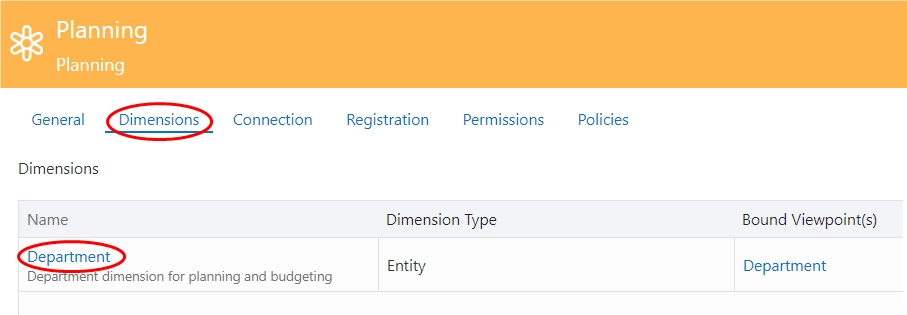
-
편집을 누릅니다.
-
뷰포인트에서 Depts Next Year를 선택한 다음 저장을 누릅니다.
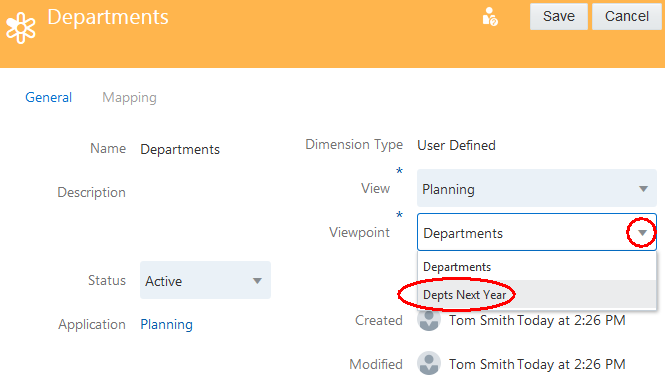
-
-
부서 차원을 외부 애플리케이션으로 익스포트합니다.
-
애플리케이션에서 Planning를 선택하고
 을 누른 다음 익스포트를 선택합니다.
을 누른 다음 익스포트를 선택합니다.
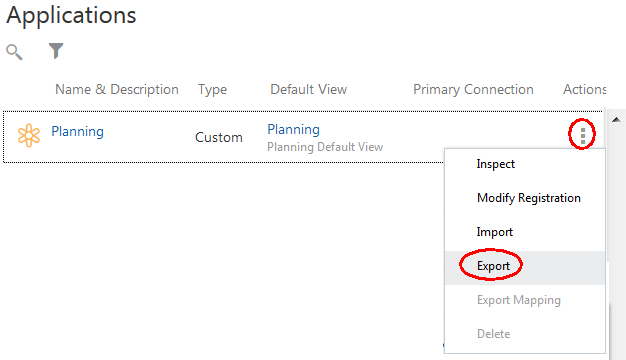
-
부서 차원을 누른 다음 익스포트를 누릅니다.
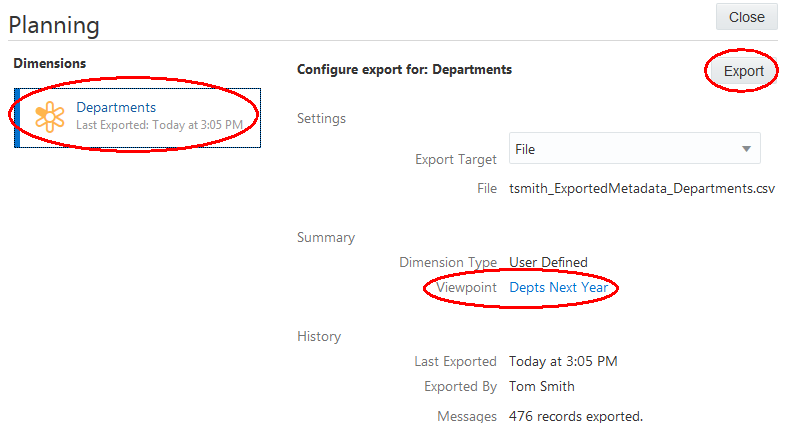
-
파일을 저장하거나 열도록 선택합니다.
-